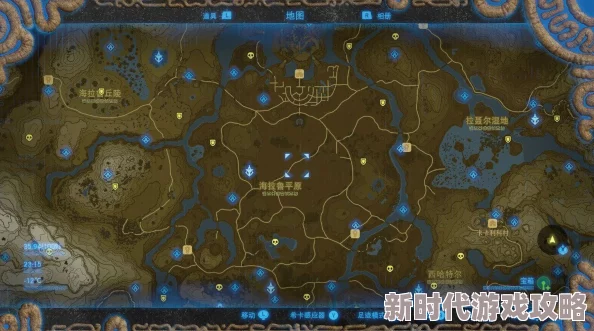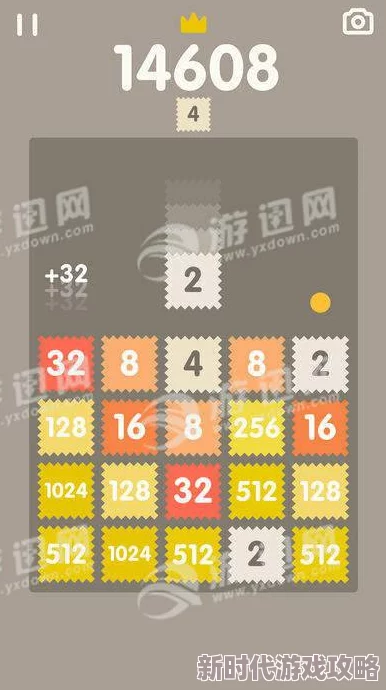电脑开机后背景显示正常但无图标,全面排查与修复方案
电脑开机后背景显示正常但无图标,是许多用户在使用过程中可能遇到的问题。这种情况通常意味着电脑系统出现了故障,导致桌面图标无法正常显示。本文将为您详细介绍排查与修复方案,帮助您解决这个问题。
近期,有关电脑开机后背景显示正常但无图标的问题引起了广泛关注。许多用户在遇到此类问题时感到困惑,不知道如何解决。以下是一份全面排查与修复方案,希望对您有所帮助。
一、排查方案
检查显示设置
首先检查电脑的显示设置,确认分辨率、颜色深度等参数是否正确。有时,显示设置不当会导致图标无法显示。检查桌面图标布局
按下Windows键+D键,尝试恢复桌面图标布局。如果图标重新出现,说明问题可能是由于桌面布局混乱导致的。检查系统文件
使用Windows自带的系统文件检查工具(sfc /scannow)检查系统文件是否损坏。如果发现损坏,尝试修复。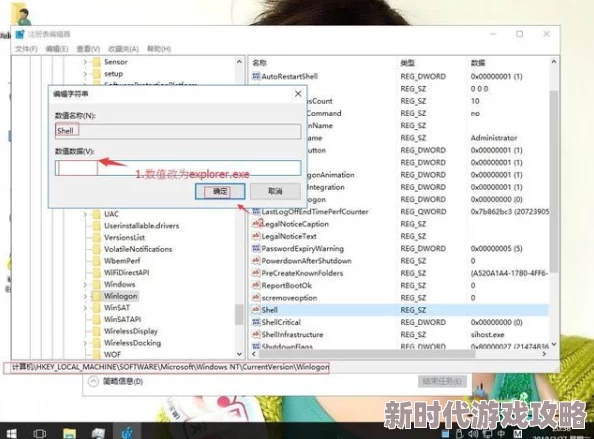
检查病毒木马
使用杀毒软件全面扫描电脑,排除病毒木马感染的可能。检查启动项
使用系统配置工具(msconfig)检查启动项,禁用不必要的启动项,重启电脑。检查显卡驱动
更新显卡驱动程序,确保显卡驱动正常工作。
二、修复方案
重建桌面图标
打开注册表编辑器(regedit),定位到HKEY_CURRENT_USER\Software\Microsoft\Windows\CurrentVersion\Explorer\Shell Folders,找到Desktop项,将其值修改为正确的桌面路径。修复桌面图标缓存
删除C:\Users\用户名\AppData\Local文件夹下的IconCache.db文件,重启电脑。重建图标缓存
打开命令提示符(管理员),输入以下命令:DEL /S /Q /F %LocalAppData%\Microsoft\Windows\Explorer\iconcache.db,然后重启电脑。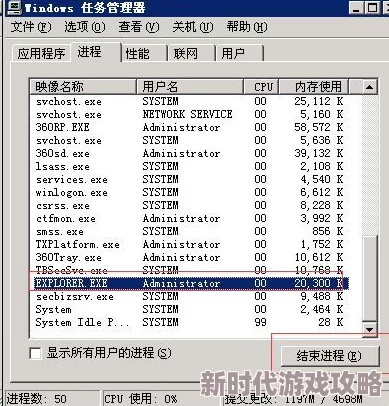
修复系统文件
如果系统文件检查工具发现损坏,尝试使用以下命令修复:DISM.exe /Online /Cleanup-image /Restorehealth。重置电脑
如果以上方法都无法解决问题,可以考虑重置电脑。在Windows 10中,可以通过“设置”>“更新和安全”>“恢复”中的“重置此电脑”进行操作。
相关问题解答:
电脑开机后背景显示正常但无图标,是什么原因导致的?
答:这种情况可能是由于显示设置不当、桌面图标布局混乱、系统文件损坏、病毒木马感染、启动项问题或显卡驱动问题等原因导致的。如何预防电脑开机后背景显示正常但无图标的问题?
答:为预防此类问题,建议定期检查电脑的显示设置、更新显卡驱动程序、使用杀毒软件保护电脑安全、合理设置启动项等。如果以上方法都无法解决问题,应该怎么办?
答:如果以上方法都无法解决问题,可以考虑重置电脑。在重置之前,请确保备份重要数据,以免数据丢失。